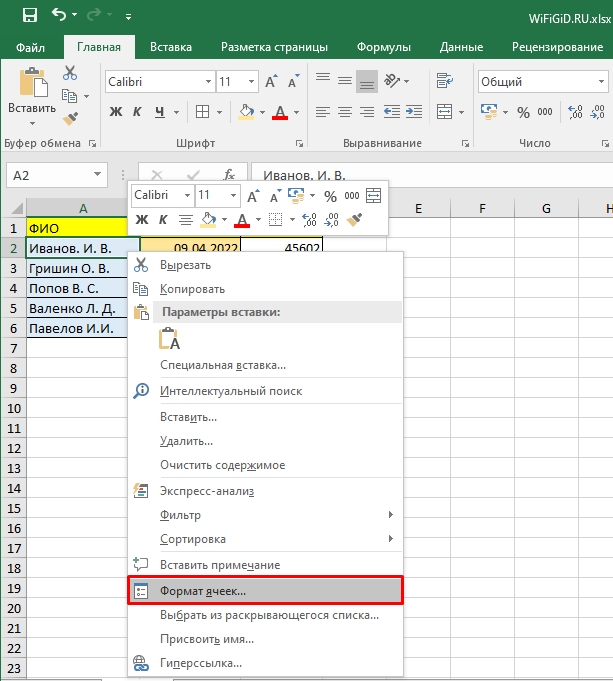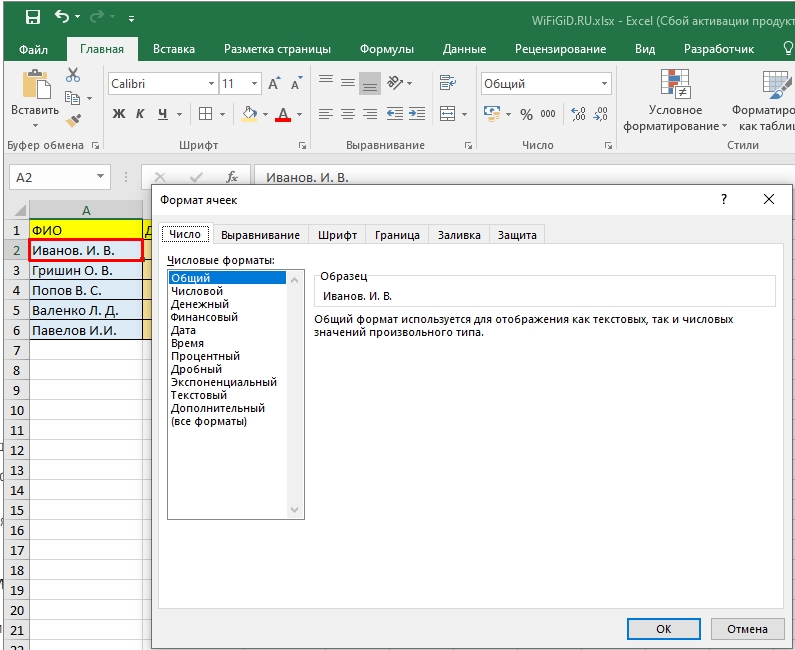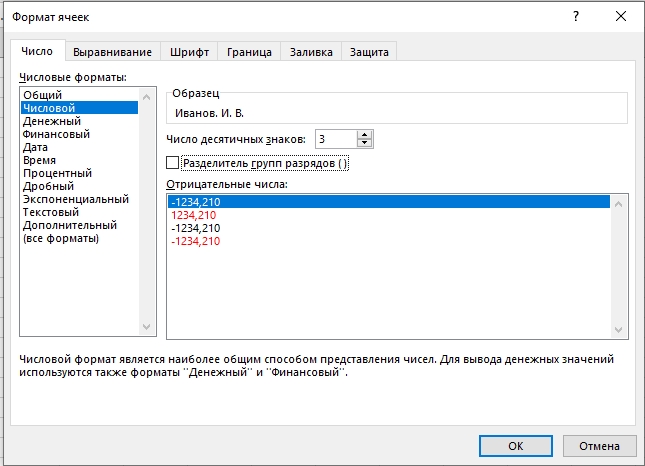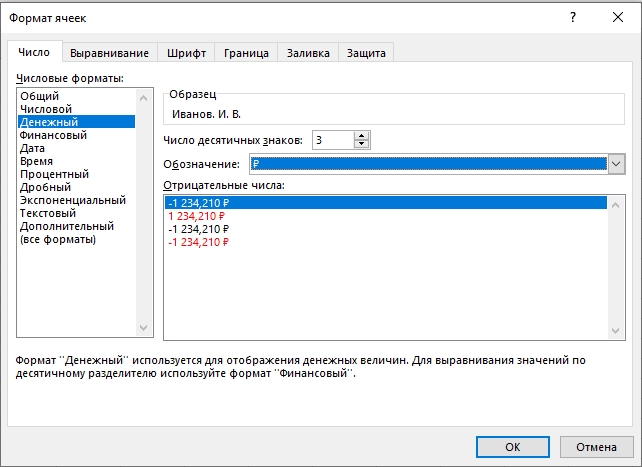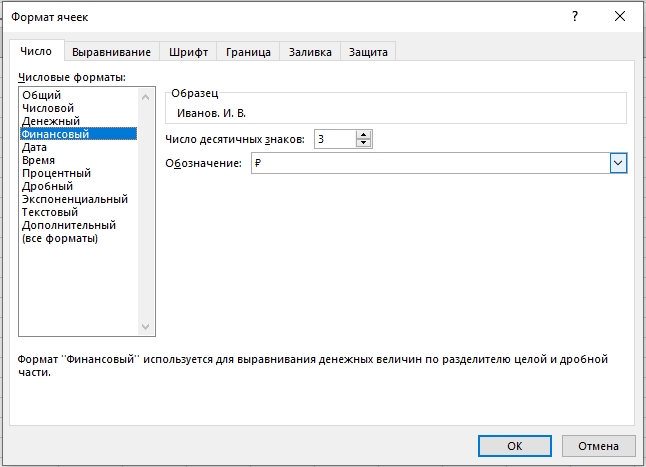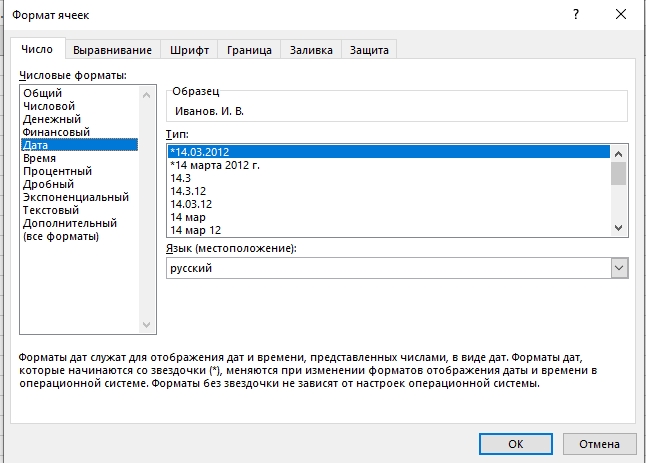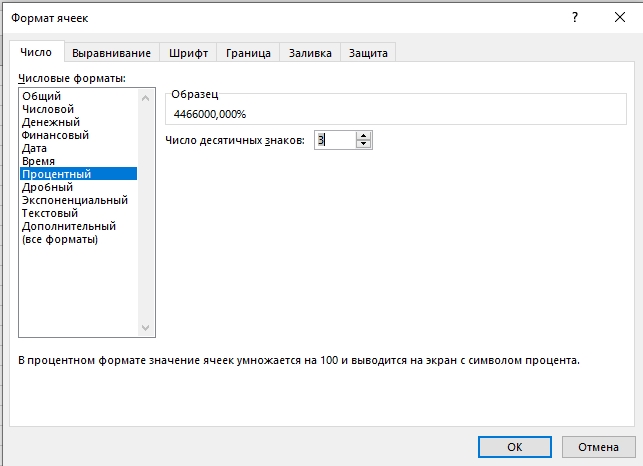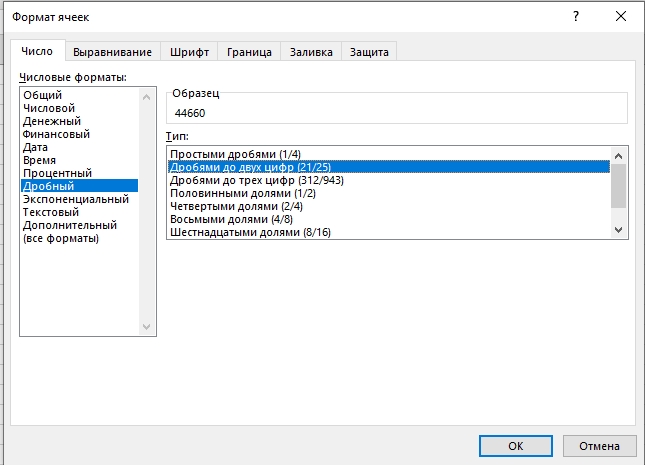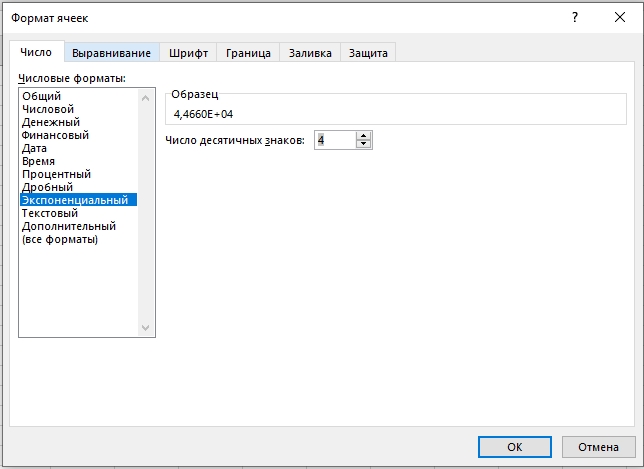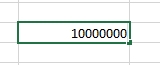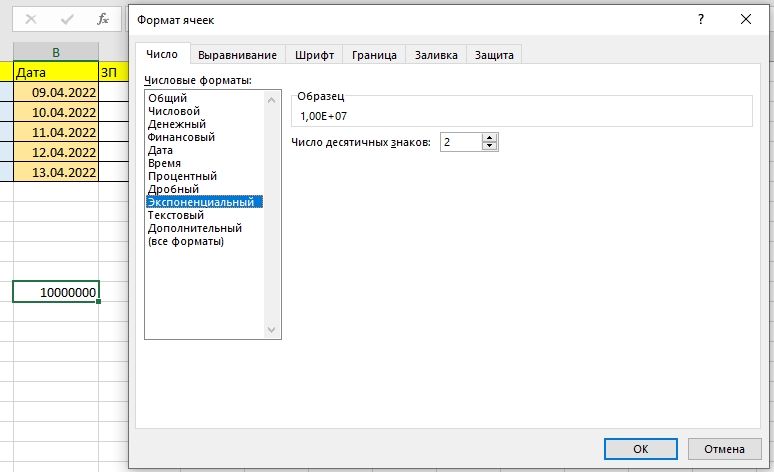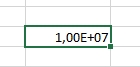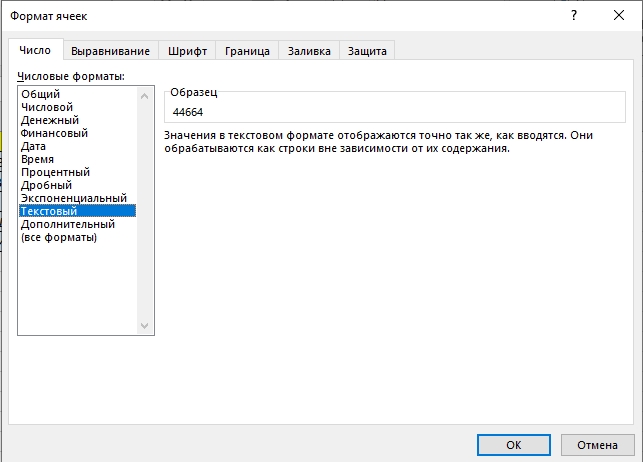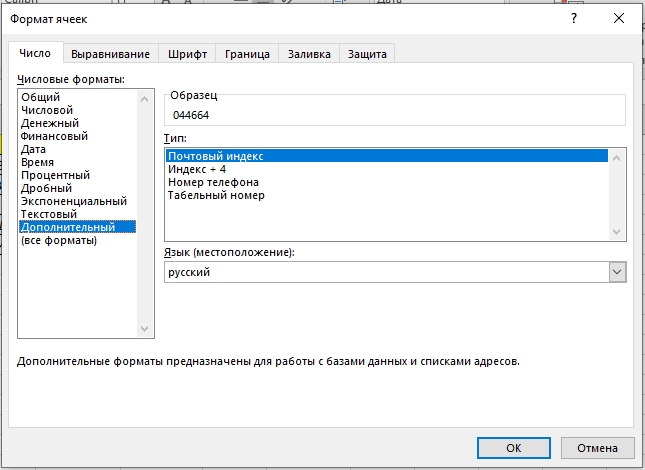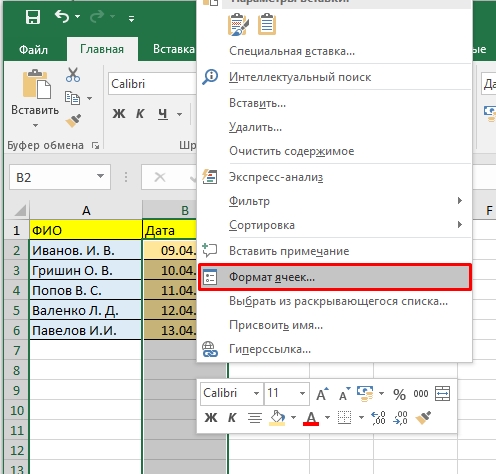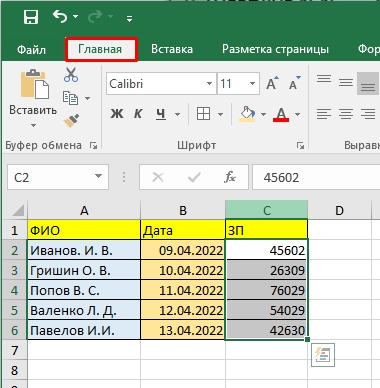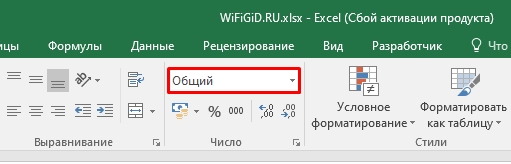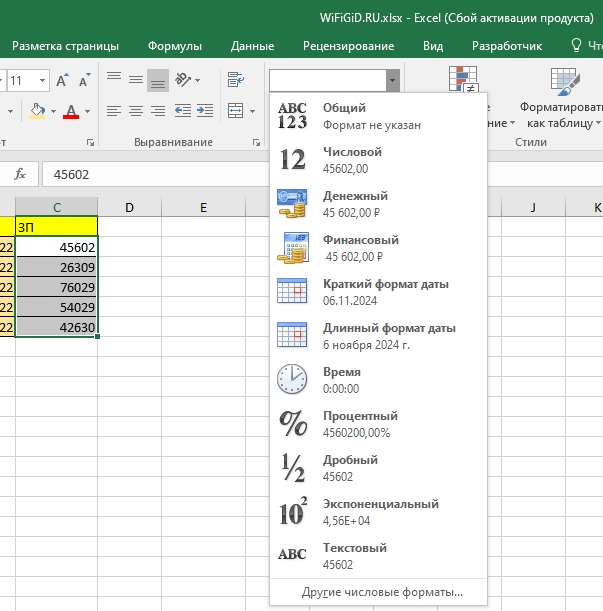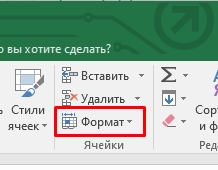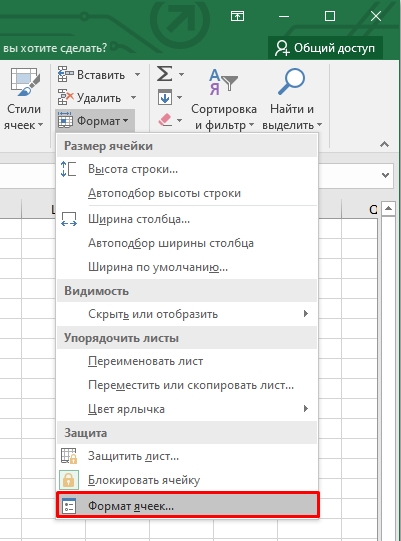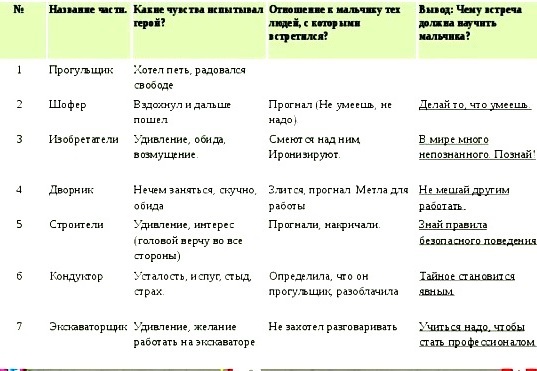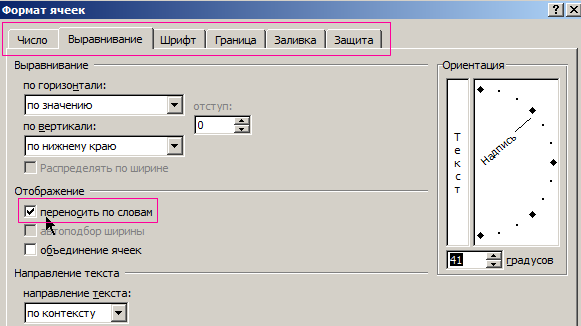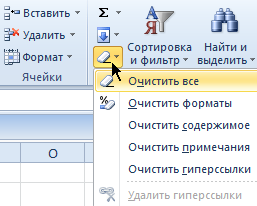Тест. MS Excel. Создание электронных таблиц
- Microsoft Excel – это…
a) системная программа, управляющая ресурсами компьютера
b) прикладная программа для обработки кодовых таблиц
c) устройство компьютера, управляющее его ресурсами в процессе обработки данных в табличной форме
d) прикладная программа, предназначенная для хранения, обработки данных в виде таблицы *
2. Электронная таблица представляет собой:
a) совокупность пронумерованных строк и столбцов;
b) совокупность поименованных буквами латинского алфавита строк и нумерованных столбцов;
c) совокупность нумерованных строк и поименованных буквами латинского алфавита столбцов
d) совокупность строк и столбцов, именуемых пользователем произвольным образом.
3. С помощью каких команд можно запустить программу Excel?
a) Пуск – Программы – Microsoft Office – Microsoft Office Excel*
b) Пуск – Программы – Каталог Windows
c) Пуск – Программы – Стандартные – Блокнот
d) Программы – Microsoft Office – Microsoft Excel
4. Как называется объект обработки в программе Excel?
a) лист c) страница
b) книга * d) текст
5. Что нужно сделать для создания новой книги в программе Excel?
a) нажать кнопку Вернуть на панели инструментов
b) выполнить команду Создать в меню Файл*
c) выполнить команду Открыть меню Файл
d) нажать кнопку Открыть на панели инструментов
6. Какое расширение имеют файлы программы Excel?
a) .pptx b) .docx c) .txt d) .xlsx*
7. Минимальной составляющей таблицы в программе Excel является …
a) книга c) ячейка *
b) формула d) нет верного ответа
8. Укажите, из чего состоит адрес ячейки рабочего листа в программе Excel.
a) обозначение столбца, номер строки *
b) обозначение столбца
c) номер столбца
d) номер строки
9. Активная ячейка в таблице программы Excel — это ячейка …
a) для записи команд
b) содержащая формулу, включающую в себя имя ячейки, в которой выполняется ввод данных
c) формула, в которой содержатся ссылки на содержимое зависимой ячейки
d) выделенная ячейка*
10. Как выделить несмежные ячейки в программе Excel?
a) щелкнуть на первой ячейке, нажать <Alt> и, удерживая ее, щелкнуть на другие ячейки
b) щелкнуть на первой ячейке, нажать <Shift> и, удерживая ее, щелкнуть на другие ячейки
c) щелкнуть на первой ячейке, нажать <Ctrl> и, удерживая ее, щелкнуть на другие ячейки *
d) выполнить действия: Пpавка – Пеpейти – Выделить.
11. Как выделить диапазон ячеек в таблице программы Excel?
a) щелкнуть на первой ячейке, нажать <Shift> и, удерживая ее, щелкнуть на последней ячейке *
b) щелкнуть на первой ячейке, нажать <Ctrl> и, удерживая ее, щелкнуть на последней ячейке
c) щелкнуть на первой ячейке,нажать <Alt> и, удерживая ее, щелкнуть на последней ячейке
d) выполнить действия Пpавка – Пеpейти – Выделить
12. Укажите правильные действия при завершении ввода данных в ячейку в программе Excel.
a) щелкнуть на кнопке <Отмена> панели формул
b) нажать клавишу <Enter> *
c) нажать клавишу <End>
d) нажать клавишу <Space>
13. С помощью какой функциональной клавиши в Microsoft Excel можно редактировать и вводить данные в активную ячейку?
a) F4 b)F5 c)F7 d) F2 *
14. Как удалить содержимое ячеек в программе Excel?
a) выделить ячейку, нажать левую кнопку мыши, в появившемся диалоговом окне выбрать команду Очистить содержимое
b) выделить ячейку и нажать <Ctrl>+ <Del>
c) выделить ячейку и нажать <Del> *
d) выделить ячейку и выполнить команды: Вид – Обычный.
15. С помощью каких команд можно добавить ячейки в таблицу в программе Excel?
a) Формат – Ячейки…
b) Вставка – Добавить – Ячейки…
c) Вставка – Лист
d) Главная – Ячейки – Вставить…*
16. Прежде чем ввести информацию в ячейку в программе Excel, необходимо…
а) сделать ячейку активной *
b) создать новую ячейку
с) вызвать контекстное меню щелчком правой кнопкой мыши
d) нажать клавишу Delete.
17. Укажите, как обозначаются наименования строк на рабочем листе в программе Excel.
a) именуются пользователями произвольным образом
b) обозначаются буквами русского алфавита
c) обозначаются буквами латинского алфавита
d) нумеруются цифрами *
18. Укажите, как обозначаются наименования столбцов на рабочем листе в программе Excel.
a) именуются пользователями произвольным образом
b) обозначаются буквами латинского алфавита*
c) обозначаются буквами русского алфавита
d) нумеруются цифрами
19. Если щелкнуть на заголовок строки в программе Excel, …
a) ожидается ввод формульного выражения
b) появится содержимое строки
c) выделится вся строка *
d) вставится новая строка
20. Основными называются данные таблицы программы Excel, …
a) данные, которые нельзя определить по другим ячейкам *
b) данные, которые можно определить по значениям других ячеек
c) производные данные
d) все данные электронной таблицы являются основными
21. Производными называются данные таблицы Excel, …
a) данные, которые нельзя определить по другим ячейкам
b) данные, которые определяются по значениям других ячеек*
c) основные данные
d) все данные электронной таблицы являются производными
22.Укажите правильные обозначения столбца в программе Excel.
a) A12 b) A * c) 21 d) 12A
23. Укажите правильное обозначение строки в программе Excel.
a) A1 b) DD c) 21A d) 18 *
24. Укажите правильный адрес ячейки в программе Excel.
a) #A10 c) B1 *
b) «A10000 d) BZ_99
25. Диапазон таблицы в программе Excel – это …
a) совокупность ячеек, образующих в таблице область прямоугол. формы *
b) все ячейки одной строки;
c) все ячейки одного столбца;
d) множество допустимых значений.
26. Укажите правильные обозначения диапазонов таблицы в программе Excel.
a) A:A2. b) A1:B2 * c) 1A. d) 23:4DE.
27. Какие данные можно вводить в ячейку в программе Excel?
a) число c) формула
b) текст d) все перечисленные *
28. Какое форматирование применимо к ячейкам в Excel?
a) обрамление и заливка
b) выравнивание текста и формат шрифта
c) тип данных, ширина и высота
d) все варианты верны *
29. Изменить формат данных в отдельной ячейке можно с помощью …
a) панели Стандартная c) инструментов форматирования на вкладке Главная*
b) Строки формул d) Строки меню
30. Отформатировать ячейки из определенного диапазона можно с помощью команд…
a) Формат – Ячейки * c) Таблица – Ячейки
b) Сервис – Ячейки d) Вставка – Ячейки
31.Изменить ширину и высоту ячеек можно с помощью команд …
a) Правка – Строка; Правка – Столбец
b) Сервис – Строка; Сервис – Столбец
c) Вставка – Строка; Вставка – Столбец
d) Главная – Ячейки – Формат*
32. Если дважды щелкнуть на заполненной ячейке таблицы в программе Excel, активизируется режим …
a) редактирования содержимого ячейки *
b) ввода данных, если ими является Текст
c) копирования содержимого ячейки
d) ввода данных, если ими является Формульное выражение
33. Способна ли программа Excel автоматически продолжать последовательность однородных данных?
a) нет b) да *
c) только последовательность дат
d) только последовательность натуральных чисел
34. С помощью функции Автозаполнение в таблице программы Excel можно…
a) автоматически выполнять сложные вычисления
b) автоматически выполнять простейшие вычисления
c) создавать ряды чисел, дней, дат, кварталов и т.д.*
d) вносить изменения в содержимое ячейки
35. Выберите правильную запись формулы в Excel
а) А3-С3
б) $B$2- 5
c) (F3+G3+H3+I3)/4
d) = $B$2*C5*
36. Какой тип диаграммы в Excel отражает развитие процесса с течением времени
a) гистограмма
b) график*
с) с областями
d) точечная
Просмотр содержимого документа
«Тест по теме «MS Excel. Создание электронных таблиц» »
Всем привет! В сегодняшнем уроке мы поговорим про саму основу основ в программе Excel – формат ячейки. Мы рассмотрим, какое вообще форматирование применимо к ячейкам в Excel и как их нужно правильно выбирать. Также я расскажу про некоторые мелкие нюансы, которые вы должны знать заранее. Таким образом вы сократите время заполнения таблиц, а также избежите ошибок при расчетах.
Содержание
- Какие форматы бывают?
- Числовой
- Денежный
- Финансовый
- Дата и Время
- Процентный
- Дробный
- Экспоненциальный
- Текстовый
- Дополнительные
- Как программа определяет формат?
- Как можно изменить формат ячеек в Excel?
- Способ 1: Через панель управления
- Способ 2: Раздел «Ячейки»
- Способ 3: Быстрые клавиши
- Задать вопрос автору статьи
Какие форматы бывают?
Давайте начнем с азов и посмотрим на все возможности форматирования ячеек в Excel. Возьмем любую таблицу. Вы можете взять и напечатать любое слово или число в ячейке – это сейчас пока не важно. Далее кликаем правой кнопкой мыши по ней и заходим в «Формат ячеек».
Посмотрите на картинку ниже – у нас выделена ячейка с текстом, но программа автоматически определила «Общий» формат, в котором могут храниться как текстовые данные, так и числовые. Также там могут быть специальные символы.
А теперь давайте коротко посмотрим и другие форматы.
Числовой
Может хранить как положительные, так и отрицательные числа. Никаких букв и посторонних символов. Настройка «Число десятичных знаков», определяет, какое число цифр будет храниться после запятой – то есть точность вычислений. Но помните, чем больше этот параметр, тем больше точность, но и больше нужно ресурсов компьютера для вычислений. Если вы будете работать с большими цифрами больше 100 000, тогда обязательно ставьте галочку «Разделитель групп разрядов», чтобы вам было проще смотреть на большие числа.
Денежный
Можно использовать специальное обозначение (Р или $). «Денежный» формат, как правило, очень схож с «Числовым».
Финансовый
Формат позволяет использовать те же денежные величины, но использовать разделитель на целое и дробное число. Как мы помним, некоторые числа не делятся ровно и оставляют остаток в периоде, например, при делении 7 на 3 – именно для работы с подобными данными и нужен этот формат.
Дата и Время
Обратите внимание на различные типы отображения даты и времени. Можно поменять язык. В некоторых странах при смене языка также изменяется и формат отображения.
Процентный
Так же как и число имеет точность десятичных знаков после запятой – нужно это для точности в расчетах.
Дробный
Используется достаточно редко, так как при расчетах программа в любом случае будет переводить такие числа в десятичный вид.
Экспоненциальный
Еще один числовой формат, который позволяет упростить написание очень больших чисел. На самом деле в новых версиях Excel, если вы попробуете написать очень длинное число, которое не будет влезать в ячейку, то увидите, что оно станет сокращенным. Давайте покажу на примере.
- Выделите любую ячейку и введите туда число 10 миллионов:
10 000 000
- Зайдите в «Формат ячейки» и установите «Экспоненциальную» настройку.
- Теперь жмем «ОК» и видим, что наше число превратилось в вид:
1,00E+07
Что обозначает буква E в числе Excel таблицы? Буква E обозначает то, что данное число нужно умножить на 10 в положительной или отрицательной степени (все зависит от знака после буквы E). А вот степень возведения – это как раз последнее число записи, то есть то, которое стоит после знака плюс (+) или минус (-).
И как итог у нас:
1,00E+07
Это:
10 000 000 = 1,00 * 10 ^ 7
Если бы у нас стоял знак минус:
1,00E-07
То это было очень маленькое число:
1,00 * 10 ^ (-7) = 0,0000001
Для чего вообще нужна эта буква E? На самом деле для тех людей, которые работают с гигантскими числами. Таким образом глазу проще работать с подобным изображением.
Как убрать букву E из числа в Excel? Жмем правой кнопкой, заходим в «Формат ячеек» и выставляем другой числовой формат, не «Экспоненциальный». Также буква E может появляться, если длина ячейки меньше чем само число (для отображения). В таком случае нужно просто расширить ячейки этого столбца.
Текстовый
Формат, в котором данные хранятся в том виде, в котором вы их впечатали. То есть тут может храниться и текст, и символы, и дата и т.д. При этом программа их не будет обрабатывать при расчетах.
Дополнительные
В этой настройке можно установить и другие форматы отображаемых данных – например, индекс или номер телефона. Дополнительные типы зависят от выбранного языка.
Как программа определяет формат?
Сразу хочу предупредить, что по умолчанию в новых версиях Excel программа самостоятельно пытается понять формат ячейки.
09.07.2022
Если вы введете дату верно, без лишних пробелов и с правильными знаками препинания, то программа автоматически определит, что это именно дата. Но подобное получается не всегда. Иногда пользователь вводит значение неверно, и тогда программа может определить неправильный формат. Бывают случаи, когда программа намеренно определяет числовой формат, а пользователю нужно, чтобы в ячейках содержалось «Строка». Поэтому при работе с точными данными лучше всегда перепроверять значение формата в ячейках.
Один из вариантов мы уже с вами рассмотрели в самом начале. Там все очень просто – заходим в «Формат ячеек» и выставляем нужный параметр. Но я забыл уточнить, что таким же образом можно выставлять форматы для большого количества ячеек – достаточно просто выбрать нужное количество.
Но есть еще несколько вариантов изменить формат. Возможно, они покажутся вам более удобным вариантом.
Способ 1: Через панель управления
- Выделите нужные ячейки и перейдите на «Главную».
- Найдите раздел «Число». В нем вы уже должны увидеть отображаемый формат.
- Нажмите по названию и выберите нужный вариант.
Способ 2: Раздел «Ячейки»
- Там же на «Главной» находим раздел «Ячейки».
- В нем жмем по кнопке «Формат».
- Из выпадающего меню выбираем «Формат ячеек».
- Далее попадаем в то же самое окошко.
Способ 3: Быстрые клавиши
Вы можете вообще никуда не заходить и использовать горячие клавиши. Для этого вам нужно одновременно их зажать при выделенной ячейке.
Ctrl + Shift + – — общий.
Ctrl + Shift + 1 — число.
Ctrl + Shift + 2 — время.
Ctrl + Shift + 3 — дата.
Ctrl + Shift + 4 – денежный.
Ctrl + Shift + 5 – процентный.
Ctrl + Shift + 6 — экспоненциальный.
Если у вас не получается их использоваться, делаем так – сначала зажимаем клавиши Ctrl и Shift, а теперь, не отпуская, жмем по цифре, после отпускаем кнопки. Как видите, нет ничего сложного. Если даже вам стало что-то не понятно в плане формата ячеек – ничего страшного. Общее понимание придет при расчетах и работе с рабочими таблицами. В любом случае вы всегда можете обратиться за помощью к специалистам портала WiFiGiD.RU – просто напишите свой вопрос в комментариях в самом низу статьи.
Все категории
- Фотография и видеосъемка
- Знания
- Другое
- Гороскопы, магия, гадания
- Общество и политика
- Образование
- Путешествия и туризм
- Искусство и культура
- Города и страны
- Строительство и ремонт
- Работа и карьера
- Спорт
- Стиль и красота
- Юридическая консультация
- Компьютеры и интернет
- Товары и услуги
- Темы для взрослых
- Семья и дом
- Животные и растения
- Еда и кулинария
- Здоровье и медицина
- Авто и мото
- Бизнес и финансы
- Философия, непознанное
- Досуг и развлечения
- Знакомства, любовь, отношения
- Наука и техника
0
1) обрамление и заливка
2) выравнивание текста и формат шрифта
3) тип данных, ширина и высота
4) все варианты верны
2 ответа:
1
0
Все перечисленные варианты являются различными видами форматирования ячейки.
0
0
Правильный ответ данного теста находится на четвертой строчке, то есть все вышеперечисленные действия относятся к форматированию ячеек электронной таблицы.
Таблицей очень удобно пользоваться, но иногда требуется форматирование.
Читайте также
Есть довольно много таблиц где можно найти все переводы ниток, основные это ДМС и к ним переводятся все остальные (Анкор, ПМК, Гамма)
Но при переводе будьте очень осторожны, так как нет абсолютной уверенности, что нитки были переведены правильно. Плюс в каждой палитре есть небольшие различия в оттенках, все переводится примерно.
Ну, а найти таблицу можно в данной ссылке, здесь также есть перевод и новых ниток. По этой ссылке вы найдете еще более полную таблицу и даже с видео уроком по пользованию.
Но, повторюсь еще раз, при начале вышивки, необходимо проверить визуально соответствие ниток, так вы будете более уверены и не будете огорчены впоследствии.
Рассказ Виктора Голявкина про мальчика который решил не идти в школу, а погулять по проспекту, он выбрал не школу, а свободное времяпровождение желая повеселиться, но, несмотря на обилие встреченных по пути людей, так и не смог полноценно порадоваться. Почему? — ответ далее.
На улице мальчик встретил следующих людей, которые занимались своим делом:
План рассказа может быть таким:
٠ Мальчик принял решение пойти гулять.
٠ Встреча с шофером;
٠ Встреча с изобретателями;
٠ Встреча с дворником.
٠ Встреча со строителями.
٠ Встреча с Кондуктором.
٠ Встреча с Экскаваторщиком.
٠ Сравнение с горчицей.
Маршрут мальчика-бездельника выглядит таким образом:
Встреча с шофером-Встреча с изобретателями — Встреча с дворником -Встреча со строителями — Встреча с Кондуктором — Встреча с Экскаваторщиком…
Характеристика:
Обычный среднестатистический школьник, который потерял мотивацию к учебе (с).
Иностранные языки это круто.. Я часто пользуюсь карточками. Суть такая: с одной стороны перевод (на русском) , с другой, этот глагол на языке который ты изучаешь. Удачи в изучении))
Справочникам надо верить, их пишут для инженеров.
Светодиод L513 ed-e считается оранжевым, а он имеет длину волны излучаемого света 630нм.
Поэтому свет с длиной волны 610нм будет точно оранжевым.
Доверяйте справочникам — они крайне редко противоречат друг другу.
Вам поможет свойство valign, то есть, vertical align. Чтобы данное свойство применить ко всем элементам td вашей таблицы, просто пропишите в css стилях:
td { valign:top; }
За горизонтальное выравнивание отвечает свойство text-align
Изменение формата ячеек для отображения данных и создания таблиц
При заполнении листов Excel данными, никому не удаться сразу все красиво и правильно заполнить с первой попытки.
В процессе работы с программой постоянно что-то нужно: изменять, редактировать, удалять, копировать или перемещать. Если в ячейку введенные ошибочные значения, естественно мы хотим их исправить или удалить. Но даже такая простая задача иногда может создавать сложности.
Как задать формат ячейки в Excel ?
Содержимое каждой ячейки Excel состоит из трех элементов:
- Значение: текст, числа, даты и время, логическое содержание, функции и формулы.
- Форматы: тип и цвет границ, тип и цвет заливки, способ отображения значений.
- Примечания.
Все эти три элемента совершенно не зависимы между собой. Можно задать формат ячейки и ничего в нее не записывать. Или добавить примечание в пустую и не отформатированную ячейку.
Как изменить формат ячеек в Excel 2010?
Чтобы изменить формат ячеек следует вызвать соответствующее диалоговое окно комбинацией клавиш CTRL+1(или CTRL+SHIFT+F) или из контекстного меню после нажатия правой кнопкой мышки: опция «Формат ячеек».
В данном диалоговом окне доступно 6 закладок:
- Число. Здесь задается способ отображения числовых значений.
- Выравнивание. На этой вкладке можно управлять положением текста. Причем текст можно отображать вертикально или по диагонали под любым углом. Еще обратите внимание на раздел «Отображение». Очень часто используется функция «перенос по словам».
- Шрифт. Задание стилевого оформления шрифтов, размера и цвета текста. Плюс режимы видоизменений.
- Граница. Здесь задаются стили и цвета оформления границ. Дизайн всех таблиц лучше оформлять именно здесь.
- Заливка. Название закладки говорит само за себя. Доступны для форматирования цвета, узоры и способы заливки (например, градиентом с разным направлением штрихов).
- Защита. Здесь устанавливаются параметры защиты ячеек, которые активируются только после защиты целого листа.
Если вы с первой попытки не добились желаемого результат, вызовите повторно это диалоговое окно, чтобы исправить формат ячейки в Excel.
Какое форматирование применимо к ячейкам в Excel?
Каждая ячейка всегда имеет какой-то формат. Если не было никаких изменений, то это «Общий» формат. Он же является стандартным форматом Excel, в котором:
- числа выравниваются по правой стороне;
- текст выравнен по левой стороне;
- шрифт Colibri с высотой 11 пунктов;
- ячейка не имеет границ и заливки фона.
Удаление формата – это изменение на стандартный формат «Общий» (без границ и заливок).
Стоит отметить, что формат ячеек в отличие от их значений, нельзя удалить клавишей DELETE.
Чтобы удалить формат ячеек следует их выделить и использовать инструмент «Очистить форматы», который находится на закладке «Главная» в разделе «Редактирование».
Если желаете очистить не только формат, но и значения то выберите из выпадающего списка инструмента (ластика) опцию «Очистить все».
Как видно инструмент ластик функционально гибкий и позволяет нам сделать выбор, что удалить в ячейках:
- содержимое (то же что и клавиша DELETE);
- форматы;
- примечания;
- гиперссылки.
Опция «Очистить все» объединяет в себе все эти функции.
Удаление примечаний
Примечания, так же как и форматы не удаляются из ячейки клавишей DELETE. Примечания можно удалять двумя способами:
- Инструментом ластиком: опция «Очистить примечания».
- Кликнуть по ячейка с примечанием правой кнопкой мышки, а из появившегося контекстного меню выбрать опцию «Удалить примечание».
Примечание. Второй способ более удобный. При одновременном удалении нескольких примечаний следует предварительно выделить все их ячейки.
Основы
работы с электронной таблицей Excel
1
Чтобы загрузить таблицу, надо выбрать
пункт меню:
3)
«Файл»
«Открыть»;
2
Чтобы сохранить НОВУЮ таблицу на диске,
надо выбрать
пункт
меню:
2)
«Файл»
«Сохранить
как»;
3
Чтобы сохранить таблицу с именем,
отличным от исходного,
надо
выбрать пункт меню:
2)
«Файл»
«Сохранить
как»;
4
Строки в Excel обозначаются:
1)
цифрами от 1 до 65536;
5
НЕЛЬЗЯ редактировать содержимое ячейки
при помощи:
1)
двойного щелчка левой кнопки мыши;
2)
нажатия клавиши F2;
3)
установки
курсора в строку формул;
4)
все
предыдущие ответы верны;
6
Знак $, расположенный перед именем ЛИБО
номером адреса
ячейки,
означает:
1)
абсолютный адрес;
7
Адрес блока от 1 до 3 строки и столбцы
от А до В надо записать
так:
1)
А1:В3 ;
8
Каждая ячейка может содержать:
2)
текст, число или формулу, или вообще
ничего;
9
Формула начинается со знака:
1)
= (равно);
10
Чтобы изменить размеры строк (столбцов)
в таблице,
необходимо:
2)
воспользоваться мышью или пунктом меню
«Формат» на вкладке
«Главная»;
11
Чтобы выровнять данные в ячейках
таблицы, надо:
2)
выделить ячейки и нажать на соответствующий
значок на вкладке
«Главная»;
12
Формула, вычисляющая сумму первых 4—х
чисел первого столбца,
имеет
вид:
3)
=СУMM(A1:A4);
13
Формула, вычисляющая сумму пяти чисел,
имеет вид:
1)
=СУMM(A1:A4;В10);
14
Какое расширение получает файл, созданный
в EXCEL 2010?
3)
.xlsx;
15
В
какой форме необходимо в формуле
записать адрес ячейки,
расположенной
на пересечении второго столбца и второй
строки, чтобы
при
копировании этой формулы не менялось
только имя столбца?
1)
$B2;
16
В какой форме необходимо в формуле
записать адрес ячейки,
расположенной
на пересечении второго столбца и второй
строки, чтобы
при
копировании этой формулы не менялся
номер строки?
4)
B$2;
17
Какой командой можно изменить направление
текста в ячейке?
1)
Вкладка
«Главная»
«Выравнивание»
«Ориентация»;
18
Укажите правильное написание адреса
диапазона:
3)
F2:H9
;
19
Что такое «Рабочий лист»?
2)
организационное средство, предназначенное
для управления
данными;
20
Что такое «Рабочая книга»?
6)
нет правильных ответов.
21
Как переименовать Рабочий лист?
1)
Вкладка
«Главная» »Формат»
«Переименовать
лист»;
22
Как удалить Рабочий лист?
4)
Вызвать
контекстное меню листа
«Удалить»;
23
Как скрыть строку?
2)
«Главная»
»Формат»
«Скрыть
или отобразить»
«Скрыть
строки»;
24
Электронная таблица –
это:
1)
прикладная программа, предназначенная
для обработки
структурированных
в виде таблицы данных;
25
Электронная таблица предназначена
для:
1)
обработки преимущественно числовых
данных, структурированных
с
помощью таблиц;
2)
упорядоченного хранения и обработки
значительных массивов
данных;
3)
визуализации структурных связей между
данными,
представленными
в таблицах;
4)
редактирования графических представлений
больших объемов
информации;
5)
все предыдущие ответы верны;
26
Лист
электронной таблицы представляет
собой:
1)
совокупность
нумерованных строк и поименованных
буквами
латинского
алфавита столбцов;
27
Строки электронной таблицы:
4)
нумеруются;
28
В общем случае столбы электронной
таблицы:
1)
обозначаются буквами латинского
алфавита;
29
Для пользователя ячейки электронной
таблицы
идентифицируются:
1)
путем
последовательного указания имени
столбца и номера строки,
на
пересечении которых располагается
ячейка;
30
Вычислительные формулы в ячейках
электронной таблицы
записываются:
3)
по правилам, принятым исключительно
для электронных таблиц;
31
Выражение «5(A2+C3):3(2B2-3D3)»
в
электронной таблице
имеет
вид:
2)
=5*(A2+C3)/3*(2*B2-3*D3)
;
32
Выберите верную запись формулы для
электронной таблицы:
4)
=A2*A3-A4
;
33
При перемещении или копировании в
электронной таблице
абсолютные
ссылки:
1)
не изменяются;
34
При перемещении или копировании в
электронной таблице
относительные
ссылки:
4)
преобразуются в зависимости от нового
положения формулы;
35
Диапазон –
это:
1)
совокупность
клеток, образующих в таблице область
прямоугольной
формы;
36
Активная ячейка –
это
ячейка:
4)
в которой выполняется ввод данных;
37
Какая формула будет получена при
копировании в ячейку С3,
формулы
из ячейки С2 (рис. 15):
Рисунок
15
3)
=$A$1*A3+B3;
38
Чему будет равно значение ячейки С1,
если в нее ввести формулу
«=А1+B1»
(рис.
16)?
Рисунок
16
4)
30;
39
Чему будет равно значение ячейки А8,
если в нее ввести формулу
«=СУММ(A1:A7)/2»
(рис.
17)?
Рисунок
17
2)
140;
40
Как выделить всю строку листа в Excel?
3)
щелкнуть левой кнопкой мыши по заголовку
строки;
41
Как можно переименовать лист?
3)
щелкнуть правой кнопкой мыши по ярлыку
листа и выбрать команду
«Переименовать»;
42
На каком языке может быть введена с
клавиатуры функция
СУММ?
2)
на русском;
43
Как вставить столбец между столбцами
А и В?
1)
выделить столбец В и выполнить команду
«Главная» »Вставить»
«Вставить
столбцы на лист»;
44
Как заполнить последующими датами
ячейки В3, В4, В5, В6, В7
(рис.
18)?
Рисунок
18
3)
перетащить при нажатой левой кнопке
мыши маркер в правом
нижнем
углу ячейки В2 до ячейки В7;
45
С помощью какого элемента можно создать
диаграмму (рис. 19)?
1)
1;
2)
2;
3)
3;
4)
4;
5)
все
предыдущие ответы верны;
6)
нет правильных ответов.
Рисунок
19
46
Можно ли изменить цену делений на
вертикальной оси
диаграммы
(рис. 20)?
Рисунок
20
1)
да, можно установить любую цену делений;
2)
да, но цена деления должна быть кратна
50;
3)
да, но только при изменении значений
ячеек D2:D6 в таблице;
4)
нельзя изменить;
5)
все предыдущие ответы верны;
6)
нет правильных ответов.
47
В каком меню находится команда для
точной установки
ширины
столбцов?
1)
«Главная»
»Правка»;
2)
«Главная»
»Вид»;
3)
«Главная»
»Вставка»;
4)
«Главная»
»Формат»;
5)
все предыдущие ответы верны;
6)
нет правильных ответов.
48
Какой элемент позволяет отображать в
ячейке обозначение
денежной
единицы (рис. 21)?
1)
1;
2)
2;
3)
3;
4)
4;
5)
все предыдущие ответы верны;
1
2 3
4
6)
нет правильных ответов.
Рисунок
21
49
С помощью какого элемента можно вызвать
мастер функций
(рис.
22)?
Рисунок
22
1)
1;
2)
2;
3)
2;
4)
4;
5)
все предыдущие ответы верны;
6)
нет правильных ответов.
50
Что нужно сделать для выделения
диаграммы?
1)
щелкнуть
левой кнопкой мыши по заголовку любой
строки,
на
которой находится диаграмма;
2)
щелкнуть
левой кнопкой мыши по заголовку любого
столбца,
на
котором находится диаграмма;
3)
щелкнуть по диаграмме левой кнопкой
мыши;
1
2 3 4
1
2
3
4
4)
выделить область листа, на которой
находится диаграмма;
5)
все предыдущие ответы верны;
6)
нет правильных ответов.
51
Что означает запись «=СУММ(В2:В4)»
в
строке формул?
1)
вычисляется сумма ячеек В2 и В4 ;
2)
вычисляется сумма ячеек В2, В3 и В4;
3)
вычисляется частное от деления ячеек
В2 и В4;
4)
вычисляется частное от деления ячеек
В2, В3 и В4;
5)
все предыдущие ответы верны;
6)
нет правильных ответов.
52
Каким символом при вводе времени в
ячейку следует разделять
часы
и минуты?
1)
пробел;
2)
: (двоеточие);
3)
. (точка);
4)
/ («слэш»);
5)
все предыдущие ответы верны;
6)
нет правильных ответов.
53
Каким символом при вводе даты в ячейку
следует разделять
день,
месяц и год?
1)
пробел;
2)
. (точка);
3)
, (запятая);
4)
* («звездочка»);
5)
все предыдущие ответы верны;
6)
нет правильных ответов.
54
Что необходимо сделать для обновления
диаграммы при
изменении
значений в таблице, для которой построена
диаграмма?
1)
заново создать диаграмму;
2)
выделить диаграмму и выполнить команду
«Сервис
/ Исправления»;
3)
выделить диаграмму и нажать клавишу
клавиатуры F9;
4)
ничего делать не надо, диаграмма
изменится автоматически;
5)
все предыдущие ответы верны;
6)
нет правильных ответов.
55
При
«базовой» установке Office—2010
каким символом при вводе
чисел
отделяются десятичные знаки?
1)
запятой с пробелом;
2)
только точкой;
3)
только запятой;
4)
не имеет значения;
5)
все предыдущие ответы верны;
6)
нет правильных ответов.
56
Что можно сделать с помощью команды
«Фильтр»?
1)
выбрать значения из внешнего списка
данных;
2)
выбрать значения, отвечающие какому-либо
условию;
3)
сортировать данные таблицы;
4)
сортировать
данные таблицы последовательно по
нескольким
столбцам;
5)
все предыдущие ответы верны;
6)
нет правильных ответов.
57
Что означает текст «#ИМЯ!»
в
ячейке?
1)
ошибка в написании имени ячейки или
диапазона;
2)
ячейки, на которые ссылается формула,
были удалены;
3)
в формуле используется ссылка на
несуществующую ячейку;
4)
в одной из ячеек, на которые ссылается
формула, введены текстовые
данные;
5)
все предыдущие ответы верны;
6)
нет правильных ответов.
58
Как вставить строку ниже строки 1?
1)
выделить строку 1 и выполнить команду
«Главная»
»Вставить»
«Вставить
строки на лист»;
2)
выделить строку 2 и выполнить команду
«Главная»
»Вставить»
«Вставить
строки на лист»;
3)
выделить строку 2 и выполнить команду
«Главная» »Правка»
«Вставить»;
4)
выделить строку 1 и выполнить команду
«Главная» »Правка»
«Вставить»;
5)
все предыдущие ответы верны;
6)
нет правильных ответов.
59
В какую вкладку надо перейти для
установки обозначения
указанной
денежной единицы?
1)
«Главная»;
2)
«Вставка»;
3)
«Разметка
страницы»;
4)
«Формулы»;
5)
все предыдущие ответы верны;
6)
нет правильных ответов.
60
Можно ли переместить заголовок диаграммы?
1)
да, в любую часть листа;
2)
да, в любую часть области диаграммы;
3)
да, в любую часть области диаграммы, не
допуская перекрытия
другими
элементами;
4)
нет;
5)
все предыдущие ответы верны;
6)
нет правильных ответов.
61
Можно ли одну ячейку, скопированную в
буфер обмена, вставить
одновременно
в несколько ячеек?
1)
да, в любое количество любых выделенных
ячеек;
2)
да, но только в смежные выделенные
ячейки;
3)
да, но только в выделенные ячейки данного
листа;
4)
нет;
5)
все предыдущие ответы верны;
6)
нет правильных ответов.
62
Документ табличного процессора Excel по
умолчанию
называется:
1)
«Документ1»;
2)
«Книга1»;
3)
«Лист1»;
4)
«Проект1»;
5)
«Таблица1»;
6)
все предыдущие ответы верны;
7)
нет правильных ответов.
63
Выравнивание содержимого ячейки по
вертикали можно задать
на
вкладке:
1)
«Главная»;
2)
«Вставка»;
3)
«Разметка
страницы»;
4)
«Формулы»;
5)
«Данные»;
6)
все предыдущие ответы верны;
7)
нет правильных ответов.
64
По умолчанию Excel выравнивает числа:
1)
по левому краю;
2)
по правому краю;
3)
по центру;
4)
по ширине;
5)
все предыдущие ответы верны;
6)
нет правильных ответов.
65
Закончить ввод данных (без ошибок в
формуле) в ячейку можно:
1)
нажатием на кнопку
(слева
от строки формул);
2)
нажатием на клавишу Enter;
3)
перемещением табличного курсора;
4)
все предыдущие ответы верны;
5)
нет правильных ответов.
66
Где в Excel можно увидеть формулу, результат
вычисления
которой
находится в текущей ячейки?
1)
нигде;
2)
в строке состояния;
3)
в строке формул;
4)
в окне «Формат ячейки»;
5)
все предыдущие ответы верны;
6)
нет правильных ответов.
67
После копирования формулы «(A1+B1)*$C$1»
из
ячейки B5
в
ячейку С8 она адаптируется в С8 на:
1)
(B4+C4)*$C$1;
2)
(B4+C4)*$D$4;
3)
(A1+B1)*$D$4;
4)
(A1+B1)*$C$1;
5)
(A5+B5)*D5;
6)
все предыдущие ответы верны;
7)
нет правильных ответов.
68
Над листом рабочей книги можно совершать
следующие
действия:
1)
переместить;
2)
переименовать;
3)
ограничить;
4)
удалить;
5)
залить цветом;
6)
сохранить;
7)
все предыдущие ответы верны;

нет правильных ответов.
69
К типам диаграмм, способных отобразить
несколько рядов
данных,
относятся:
1)
гистограмма;
2)
кольцевая;
3)
гистограмма с накоплением;
4)
график;
5)
коническая;
6)
все предыдущие ответы верны;
7)
нет правильных ответов.
70
Формула начинается со знака:
1)
fx ;
2)
= ;
3)
$ ;
4)
числа ;
5)
все предыдущие ответы верны;
6)
нет правильных ответов.
71
При выделении нескольких несмежных
диапазонов ячеек
необходимо
удерживать нажатой клавишу:
1)
Shift;
2)
Ctrl;
3)
Alt;
4)
Esc;
5)
F4;
6)
все предыдущие ответы верны;
7)
нет правильных ответов.
72
Линия тренда –
это:
1)
вариант границы ячейки;
2)
график функции y = rnd (x);
3)
графическое представление направления
изменения ряда чисел;
4)
все предыдущие ответы верны;
5)
нет правильных ответов.
73
Для решения задач оптимизации в Excel
применяется
инструмент:
2)
«Поиск
решения»;
74
База данных в Excel представлена как:
4)
совокупность листов;
5)
рабочая книга;(спросить
у препода)
75
Маркер
заполнения есть у:
4)
ячейки;
76
Маркер
заполнения предназначен для:
1)
выделения группы ячеек;
77
При
изменении ширины столбца методом «тащи
и бросай»
мышиный
курсор превращается в:
3)
белую стрелку, наклоненную влево;
78
Что
означает текст «#ЗНАЧ!»
в
ячейке?
3)
в одной из ячеек, на которые ссылается
формула, введены текстовые
данные;
79
Что
означает текст «#ССЫЛКА!»
в
ячейке?
4)
ячейки, на которые ссылается формула,
были удалены;
80
Какой
символ нужно использовать в формулах
в качестве знака
умножения?
3)
* ;
81
Как
скопировать содержимое ячейки А2 в
ячейки А3, А4, А5?
3)
перетащить при нажатой левой кнопке
мыши маркер в правом
нижнем
углу ячейки А2 до ячейки А5;
82
Можно
ли при вводе формул использовать скобки?
1)
да, всегда;
83
Как
удалить столбец?
3)
выделить столбец и нажать клавишу
клавиатуры Delete;
84
Какую
клавишу клавиатуры следует нажать для
подтверждения
ввода текста в ячейку?
3)
Enter;
85
Как
переместить лист в книге?
1)
перетаскиванием ярлыка при нажатой
левой кнопке мыши;
86
С
какого символа должна начинаться
формула?
4)
= (равно);
87
Могут
ли листы одной книги иметь одинаковые
имена?
4)
нет;
88
При
вводе числа после подтверждения ввода
в ней оказались
символы
«решётка«.
Что это означает?
3)
ширины столбца мало для представления
числа в данном формате;
89
Какая
формула будет указана в ячейке D5 при
копировании в нее
формулы
из ячейки D2 (рис. 23)?
Рисунок
23
1)
=В2*С2;
90
Какая
формула будет указана в ячейке D5 при
копировании в нее
формулы
из ячейки D2 (рис. 24)?
Рисунок
24
1)
=В2-С2;
91
Какой оператор не входит в группу
арифметических
операторов?
3)
&;
92
Что из перечисленного НЕ является
характеристикой ячейки?
6)
нет правильных ответов.
93
Какое значение может принимать ячейка?
4)
все предыдущие ответы верны;
94
Какой адрес будет иметь ячейка В12, если
поменять вид
адресации
с А1 на R1C1?
1)
RBC12;
2)
R2C12;
3)
12B;
4)
R12C2;
5)
все предыдущие ответы верны;
6)
нет правильных ответов.
95
Что может являться аргументом функции?
3)
функция;
96
Указание
адреса ячейки в формуле называется:
1)
ссылкой;
97
Программа
Excel используется для:
2)
создания электронных таблиц;
98
На
основе чего строится любая диаграмма?
4)
данных таблицы;
99
В каком варианте правильно указана
последовательность
выполнения
операторов в формуле?
5)
все
предыдущие ответы верны;
100
Минимальной составляющей таблицы
является:
1)
ячейка;
2)
формула;
3)
книга;
4)
все предыдущие ответы верны;
5)
нет правильных ответов.
101
Для чего используется функция СУММ?
1)
для получения суммы квадратов указанных
чисел;
2)
для получения суммы указанных чисел;
3)
для получения разности сумм чисел;
4)
для получения квадрата указанных чисел;
5)
все предыдущие ответы верны;
6)
нет правильных ответов.
102
Сколько существует видов адресации
ячеек в Excel?
1)
один;
2)
два;
3)
три;
4)
четыре;
5)
все предыдущие ответы верны;
6)
нет правильных ответов.
103
Что делает Excel, если в составленной
формуле содержится
ошибка
(например: =А2*2++В5)?
1)
возвращает 0 как значение ячейки;
2)
выводит сообщение о типе ошибки как
значение ячейки;
3)
исправляет ошибку в формуле;
4)
удаляет формулу с ошибкой;
5)
все предыдущие ответы верны;
6)
нет правильных ответов.
104
Для чего используется диалоговое окно
команды «Сортировка«?
1)
для заполнения записей таблицы;
2)
для форматирования таблицы;
3)
для проверки орфографии на листе;
4)
для сортировки записей таблицы;
5)
все предыдущие ответы верны;
6)
нет правильных ответов.
105
Какая из ссылок является абсолютной?
1)
C22;
2)
R1C1;
3)
$A$5;
4)
#D#2;
5)
все предыдущие ответы верны;
6)
нет правильных ответов.
106
Упорядочивание значений диапазона
ячеек в определенной
последовательности
называют:
1)
форматирование;
2)
фильтрация;
3)
группировка;
4)
сортировка;
5)
все предыдущие ответы верны;
6)
нет правильных ответов.
107
Если в диалоге «Параметрах страницы»
установить масштаб
страницы
«не более чем на 1 стр. в ширину и 1
стр. в высоту», то при
печати,
если лист будет больше этого размера:
1)
страница будет обрезана до этих размеров;
2)
страница будет уменьшена до этого
размера;
3)
страница не будет распечатана;
4)
страница будет увеличена до этого
размера;
5)
все предыдущие ответы верны;
6)
нет правильных ответов.
108
Как
осуществляется изменение числовых
форматов?
1)
«Главная»
»Число»;
2)
«Главная»
»Формат
ячеек»
«Число»;
3)
«Главная»
»Формат»
«Число»;
4)
все предыдущие ответы верны;
5)
нет правильных ответов.
109
Какое форматирование применимо к
ячейкам в Excel?
1)
обрамление и заливка
2)
выравнивание текста и формат шрифта
3)
тип данных, ширина и высота
4)
все
предыдущие ответы верны;
5)
нет правильных ответов.
110
Для ручного ввода формулы в ячейку
необходимо:
1)
ввести знак «=»;
2)
установить курсор в эту ячейку;
3)
ввести формулу с клавиатуры;
4)
все предыдущие ответы верны;
5)
нет правильных ответов.
111
Как должно выглядеть имя ячейки в
формулах, чтобы при ее
копировании
не изменялось имя столбца?
1)
$A$1;
2)
A1;
3)
$A1;
4)
все предыдущие ответы верны;
5)
нет правильных ответов.
112
Как должно выглядеть имя ячейки в
формулах, чтобы при ее
копировании
не изменялся номер строки?
1)
$A$1;
2)
A$1;
3)
A1;
4)
все предыдущие ответы верны;
5)
нет правильных ответов.
113
Для вызова контекстно—зависимого
меню необходимо:
1)
выделить нужную ячейку и щелкнуть
правой кнопкой мыши;
2)
нажать клавишу F1;
3)
щелкнуть левой кнопкой мыши на объекте;
4)
все предыдущие ответы верны;
5)
нет правильных ответов.
114
В каком пункте меню можно изменить
направление текста в
ячейках?
1)
«Главная»
«Вид»;
2)
«Главная»
»Выравнивание»;
3)
«Главная»
«Ячейки»
«Шрифт»;
4)
все предыдущие ответы верны;
5)
нет правильных ответов.
115
При вводе формулы с использованием
условия (=ЕСЛИ(Y;X1;X2)
Y
– это:
1)
значение «_если_ложь»;
2)
значение «_если_истина»;
3)
условие;
4)
все предыдущие ответы верны;
5)
нет правильных ответов.
116
Знак деления в Excel:
1)
/ ;
2)
;
3)
: ;
4)
все предыдущие ответы верны;
5)
нет правильных ответов.
117
Диапазон ячеек:
1)
F1;H10 ;
2)
F1-H10 ;
3)
F1:H10 ;
4)
все предыдущие ответы верны;
5)
нет правильных ответов.
118
Лист –
это:
1)
основной блок для хранения информации
2)
организационное
средство, предназначенное для управления
данными;
3)
поименованная область диска;
4)
все предыдущие ответы верны;
5)
нет правильных ответов.
119
Книга –
это:
1)
основной блок для хранения информации;
2)
организационное
средство, предназначенное для управления
данными;
3)
поименованная область диска;
4)
все предыдущие ответы верны;
5)
нет правильных ответов.
120
Как переименовать лист при помощи мыши?
1)
двойной щелчок на его ярлыке;
2)
щелчок на его ярлыке;
3)
выделить лист и нажать F6;
4)
все предыдущие ответы верны;
5)
нет правильных ответов.
121
Как
переименовать лист, используя меню?
1)
«Главная»
«Формат»
«Переименовать
лист»;
2)
«Главная»
«Формат»
«Лист»
«Переименовать»;
3)
«Главная»
«Формат»
«Переименовать»
«Лист»;
4)
все предыдущие ответы верны;
5)
нет правильных ответов.
122
Сколько
символов может включать имя листа?
1)
до
255;
2)
до
15;
3)
до
31;
4)
все предыдущие ответы верны;
5)
нет правильных ответов.
123
Как
удалить лист?
1)
«Главная»
»Удалить
лист»;
2)
«Главная»
«Удалить»
«Удалить
Лист»;
3)
«Главная»
»Удалить»;
4)
все предыдущие ответы верны;
5)
нет правильных ответов.
124
Можно
ли восстановить удаленный лист?
1)
да, сразу после удаления;
2)
нет;
3)
да, в любой момент;
4)
все предыдущие ответы верны;
5)
нет правильных ответов.
125
Как
осуществляется листание на страницу
вверх/вниз?
1)
PageUP/PageDown;
2)
Home/End;
3)
клавишами управления курсором;
4)
все предыдущие ответы верны;
5)
нет правильных ответов.
126
Для
выделения ячейки активного листа по
ее имени нужно
нажать:
1)
F7;
2)
F5;
3)
F2;
4)
все предыдущие ответы верны;
5)
нет правильных ответов.
127
Как
скрыть строку?
1)
«Главная»
»Формат»
«Скрыть
или отобразить»
«Скрыть
строки»;
2)
«Главная»
»Формат»
«Строка»
«Скрыть»;
3)
все предыдущие ответы верны;
4)
нет правильных ответов.
128
Чтобы
вернуть скрытую строку, необходимо:
1)
«Главная»
»Формат»
«Отобразить
строки»;
2)
выделить прилегающие к ней строки,
«Главная» »Формат»
«Скрыть
или отобразить»
«Отобразить
строки»;
3)
выделить прилегающие к ней строки,
«Главная» »Формат»
«Отобразить»;
4)
все предыдущие ответы верны;
5)
нет правильных ответов.
129
Необходимо
рассчитать на листе таблицу Пифагора
(см.
рисунок).
Какую формулу необходимо ввести в
ячейке В2, чтобы ее
можно
было скопировать на всю таблицу сразу
(ячейки В2:К11)?:
1)
=В1*А1;
2)
=$В$1*$А$1;
3)
=В$1*$А1;
4)
=$В1*А$1
5)
все предыдущие ответы верны;
6)
нет правильных ответов.
130
Как
найти корень арифметический из числа
256?
1)
=256^1/2;
2)
=256^0.5;
3)
=SQRT(256);
4)
=КОРЕНЬ(256);
5)
все предыдущие ответы верны;
6)
нет правильных ответов.__